TranslucentTB是一款是實用強大的 win10 任務欄透明工具,擁有直觀操作界面和豐富功能,可以將任務欄設為透明、半透明、模糊,輕松使圖標底色變透明,不影響任務欄窗口圖標清晰度,按喜好美化任務欄,自由調整參數,適配不同場景,讓桌面更加美觀。有需要的小伙伴快來下載!
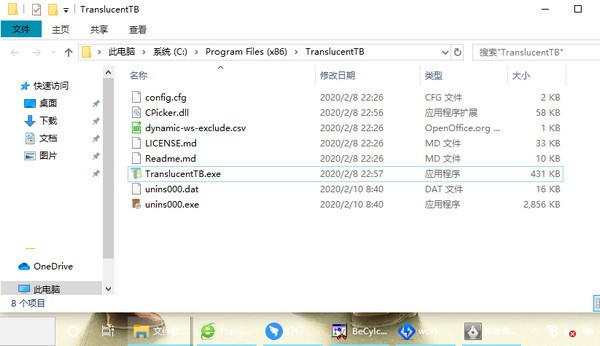
TranslucentTB使用方法
1.軟件運行后會出現在系統托盤中,所有可調整設置都在該圖標菜單里。一般只需設置任務欄在以下 3 種情況的效果,這三種情況對應同名菜單項。
【Regular】:正常狀態下任務欄呈現何種效果。
【Maximised window】:軟件界面最大化窗口時任務欄的效果。
【start menu opened】:開始菜單打開時任務欄的效果。
2.這三種情況的子菜單里,都能設置這些效果:windows 默認效果、透明、不透明、高斯模糊效果,利用【accent color】還能調整背景色。
3.要是不想在后 2 種情況下改變任務欄效果,不勾選對應子菜單里的【enable】就行。
4.需留意,使用透明效果和高斯模糊效果時,【accent color】界面不僅能調背景顏色,還能調透明度,透明度通過該界面最右側豎向調整條調整,也就是調整時【A:】值會變動的那個。
5.若對 TranslucentTB 的任務欄效果很滿意,勾選菜單里的【open at boot】可讓軟件開機自動啟動。
TranslucentTB自啟動方法
1.按下 win+R 打開 “運行” 對話框,輸入 shell:startup,回車或點擊 “確定”,打開 “用戶啟動文件夾”。
2.右鍵點擊 “TranslucentTB.exe”,選擇 “創建快捷方式”。
3.把快捷方式移到第一步打開的文件夾,就能實現自啟動。
TranslucentTB怎么設置開機全透明
1.在上述開機自啟文件夾里找到快捷方式,右鍵選擇 “屬性” 進入。
2.找到 “目標”,在其最后先添加一個空格,接著輸入 “--transparent”。
3.點擊 “確認” 關閉窗口即可。




 360解壓縮軟件2023
360解壓縮軟件2023 看圖王2345下載|2345看圖王電腦版 v10.9官方免費版
看圖王2345下載|2345看圖王電腦版 v10.9官方免費版 WPS Office 2019免費辦公軟件
WPS Office 2019免費辦公軟件 QQ瀏覽器2023 v11.5綠色版精簡版(去廣告純凈版)
QQ瀏覽器2023 v11.5綠色版精簡版(去廣告純凈版) 下載酷我音樂盒2023
下載酷我音樂盒2023 酷狗音樂播放器|酷狗音樂下載安裝 V2023官方版
酷狗音樂播放器|酷狗音樂下載安裝 V2023官方版 360驅動大師離線版|360驅動大師網卡版官方下載 v2023
360驅動大師離線版|360驅動大師網卡版官方下載 v2023 【360極速瀏覽器】 360瀏覽器極速版(360急速瀏覽器) V2023正式版
【360極速瀏覽器】 360瀏覽器極速版(360急速瀏覽器) V2023正式版 【360瀏覽器】360安全瀏覽器下載 官方免費版2023 v14.1.1012.0
【360瀏覽器】360安全瀏覽器下載 官方免費版2023 v14.1.1012.0 【優酷下載】優酷播放器_優酷客戶端 2019官方最新版
【優酷下載】優酷播放器_優酷客戶端 2019官方最新版 騰訊視頻播放器2023官方版
騰訊視頻播放器2023官方版 【下載愛奇藝播放器】愛奇藝視頻播放器電腦版 2022官方版
【下載愛奇藝播放器】愛奇藝視頻播放器電腦版 2022官方版 2345加速瀏覽器(安全版) V10.27.0官方最新版
2345加速瀏覽器(安全版) V10.27.0官方最新版 【QQ電腦管家】騰訊電腦管家官方最新版 2024
【QQ電腦管家】騰訊電腦管家官方最新版 2024 360安全衛士下載【360衛士官方最新版】2023_v14.0
360安全衛士下載【360衛士官方最新版】2023_v14.0